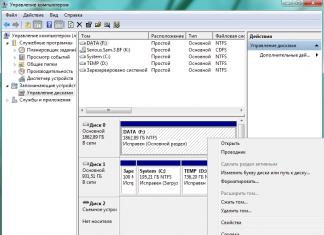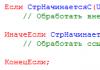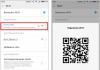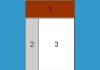Saugus įkrovimas yra parinktis, kurią „Microsoft“ sukūrė 2012 m., kad patikrintų tik „Windows 8“ pasiekiamus raktus. Šio patikrinimo metu nešiojamasis kompiuteris nustoja reaguoti ir tampa sunku patekti į „Windows“. Todėl rekomenduojama šią parinktį išjungti. Tai galima padaryti gana paprastai, laikantis instrukcijų.
Instrukcijos, kaip išjungti saugų įkrovimą HP nešiojamajame kompiuteryje
Norėdami išjungti šią parinktį, turėtumėte eiti į BIOS (vadovaukitės nešiojamojo kompiuterio instrukcijomis, nes klavišų kombinacijos skiriasi dėl nešiojamųjų kompiuterių modelių skirtumų). Tada turite atidaryti skyrių „Sistemos konfigūracija“, tada – skirtuką „Įkrovos parinktis“. Čia turite nustatyti parinktį „Saugus įkrovimas“ į „Išjungta“, o „Legacy Support“ – į „Įjungta“.
Tada išsaugokite nustatymus ir iš naujo paleiskite nešiojamąjį kompiuterį. Monitoriaus ekrane pasirodys pranešimas su šiuo tekstu „Laukiama operacinės sistemos saugaus įkrovos režimo pakeitimo...“. Išvertus šį tekstą paaiškėja, kad sistema įspėja apie padarytus nustatymų pakeitimus ir siūlo juos patvirtinti kodu. Jums tereikia įvesti ekrane rodomą kodą ir paspausti Enter.

Tada jums tereikia iš naujo paleisti nešiojamąjį kompiuterį. Norėdami paleisti iš „flash drive“ ar disko po šių manipuliacijų, įjungę HP nešiojamąjį kompiuterį turėtumėte paspausti ESC, o pradžios meniu pasirinkite „Boot Device Options“, tada galėsite pasirinkti įrenginį, iš kurio norite paleisti.
Kaip išjungti saugų įkrovimą „Acer“ nešiojamajame kompiuteryje
Žingsnis po žingsnio instrukcijos, kaip išjungti saugaus įkrovimo parinktį „Acer“ nešiojamajame kompiuteryje, bus panašios į pateiktas aukščiau. Iš pradžių turite įvesti BIOS, tada eikite į skirtuką „BOOT“. Čia reikia pamatyti, ar aktyvus skirtukas „Saugus įkrovimas“. Greičiausiai jis nebus aktyvus ir jo pakeisti negalima.
Norėdami pakeisti šią situaciją, BIOS skyriuje „Sauga“ turėtumėte nustatyti administratoriaus slaptažodį. Norėdami tai padaryti, eikite į skyrių „Sauga“, atidarykite parinktį „Nustatyti prižiūrėtojo slaptažodį“ ir paspauskite „Enter“. Įveskite slaptažodį ir patvirtinkite.

Po to galite atidaryti skyrių „Įkrovimas“ ir pasirinkti skirtuką „Saugus įkrovimas“. Jis bus aktyvus ir gali būti perjungtas į Išjungtas.
„Dell“ nešiojamojo kompiuterio saugaus įkrovimo išjungimas
„Dell“ nešiojamuosiuose kompiuteriuose „Secure Boot“ išjungti yra paprasčiausia.
- Eikite į BIOS;
- Atidarykite skyrių „Įkrovimas“. Tam tikroms parinktims nustatome šias reikšmes: „Boot List Option“ nustatome „Legacy“, o „Security Boot“ - „Disabled“.

- Tada savo nuožiūra nustatome laikmenos įkėlimo prioritetą ir išsaugome pakeitimus paspausdami klavišą „F10“.
Kaip išjungti saugų įkrovimą „Asus“ nešiojamajame kompiuteryje
Norėdami išjungti saugaus įkrovimo parinktį Asus nešiojamajame kompiuteryje, atlikite šiuos veiksmus:
- Eikite į BIOS ir atidarykite skyrių „Sauga“.
- Apačioje bus elementas „Saugus įkrovos valdymas“. Nustatėme „Išjungta“, t.y. išjungti.
- Norėdami išsaugoti nustatymus, paspauskite „F10“.

- Iš naujo paleidę nešiojamąjį kompiuterį, turite dar kartą įvesti BIOS, o tada skiltyje „Įkrovimas“ nustatykite „Fast Boot“ režimą į „Išjungta“. Taip pat „Launch CSM“ perjungiame į „Įjungta“ režimą.
- Dar kartą paspauskite „F10“. Išsaugokite nustatymus ir iš naujo paleiskite nešiojamąjį kompiuterį.
Po perkrovimo įeiname į BIOS ir nustatome laikmenos įkėlimo prioritetą. Parinktis Secure Boot yra išjungta ir netrukdys paleisti nešiojamąjį kompiuterį.
Įsiskverbusios į kompiuterį, dauguma kenkėjiškų programų paprastai pradeda dirbti savo nešvarius darbus po to, kai paleidžiami pagrindiniai Windows komponentai, tačiau yra ir virusų, kurie paleidžiami dar prieš paleidžiant sistemą. Būtent tai daro įkrovos rinkiniai – kenkėjiškos programos, kurios keičia įkrovos sektorių standžiajame diske. Ne visada įmanoma nustatyti įkrovos rinkinio buvimą naudojant įprastus metodus, kuriuos naudoja dauguma antivirusinių įrankių. Įgiję maksimalias privilegijas sistemoje, įkrovos rinkiniai įgyja daugelio procesų valdymą ir lengvai apeina apsaugą.
Tačiau yra būdų, kaip apsisaugoti nuo įkrovos rinkinių. Viena iš efektyviausių apsaugos nuo tokio tipo kenkėjiškų programų technologijų yra „Secure Boot“ technologija, kuri yra UEFI 2.2 specifikacijos dalis. Jos darbo esmė – neleisti atsisiųsti nesertifikuotos programinės įrangos kodo. Kai kuri nors programa ar operacinė sistema bando įkelti į kompiuterio atmintį, „Secure Boot“ lygina įkrovos kodo parašą su raktais, užkoduotais tiesiai į BIOS, ir, jei įkrovos kodas nepraeina parašo patikrinimo, įkrova iš karto blokuojama.
Tačiau „Secure Boot“ pasirodymas buvo sutiktas įvairių reakcijų. Visų pirma daug ginčų sukėlė „Microsoft“ 2012 m. įdiegta ši technologija „Windows 8“. Buvo susirūpinta, kad dėl saugaus įkrovimo kompiuteryje su iš anksto įdiegta „Windows 8“ bus neįmanoma įdiegti kitos operacinės sistemos. Tai, žinoma, netiesa. Visi staliniai ir nešiojamieji kompiuteriai, sertifikuoti diegimui, palaiko saugaus įkrovimo išjungimą BIOS lygiu. Vienintelės išimtys yra planšetiniai kompiuteriai su ARM architektūra ir iš anksto įdiegta „Windows 8“. Juose negalite išjungti saugaus įkrovimo.
Kaip išjungti saugų įkrovą
Priklausomai nuo įrenginio gamintojo, saugaus įkrovimo parinktis gali būti skirtinguose BIOS / UEFI skyriuose. „Asus“ kompiuteriuose ši parinktis dažniausiai yra skiltyje „Įkrovimas“ arba „Sauga“. Kitoje parinktyje turite eiti į Boot -> Secure Boot -> OS Type ir pasirinkite Other OS. HP įrenginiuose parinktis „Secure Boot“ dažniausiai yra „Dell“ nešiojamų kompiuterių skyriuje „System Configuration -> Boot Options“, nustatymo ieškokite skyriuje Boot -> UEFI Boot.

„Lenovo“ ir „Toshiba“ nešiojamuosiuose kompiuteriuose parinktis išjungti saugų įkrovą dažniausiai yra skyriuje „Sauga“. Tačiau su „Samsung“ nešiojamaisiais kompiuteriais viskas yra šiek tiek sudėtingiau. Saugus įkrovimas juose yra išjungtas skiltyje Boot, tačiau taip pat turėsite sutikti su įspėjimu apie galimą klaidą paleidžiant kompiuterį, tada pasirinkite pasirodžiusį OS režimo pasirinkimo parametrą, paspauskite enter ir nustatykite jį į CMS OS arba UEFI ir Legacy OS. Ir paskutinis dalykas. Išjungę saugaus įkrovimo funkciją, neatsižvelgiant į įrenginio modelį, turėsite rasti ir įjungti Legacy suderinamumo režimą.
Jei įsigijote asmeninį kompiuterį ar nešiojamąjį kompiuterį su iš anksto įdiegta „Windows 8“ operacine sistema, o paskui norėjote jį pašalinti ir pakeisti, pavyzdžiui, į „Seven“ ar net į bet kurią „Linux“ OS versiją, tai turės problemų, dėl „Saugios įkrovos“ sistemos „Boot“.
„Microsoft“ kūrėjai, kurdami naujausią „Windows 8“ versiją, visiškai atsisakė šešiolikos bitų BIOS versijų palaikymo. Vietoj to, sistema tapo 100% suderinama su vadinamąja UEFI BIOS, kuri turi saugią įkrovos sistemą „Secure Boot“.
Secure Boot sistema sukurta taip, kad apsaugotų nuo kenkėjiškų programų paleidimo prieš įkeliant operacinę sistemą ir antivirusinę programinę įrangą.
Atrodytų labai nuostabi sistema, tačiau dėl Secure Boot tiesiog neįmanoma kompiuteryje įdiegti kitos operacinės sistemos ar programinės įrangos, kuri neturi skaitmeninio parašo. Pateikime paprastą pavyzdį. Įsigijote naują kompiuterį su iš anksto įdiegta „Windows 8“ ir nusprendėte jame papildomai arba vietoje G8 įdiegti „Windows 7“ ar kokią nors į „Unix“ panašią sistemą. Galite apie tai pamiršti, saugaus įkrovos funkcija neleis to padaryti. Jei nesutinkate su tokia padėtimi, turėsite išjungti saugų įkrovą UEFI BIOS, tai yra, eikite į I / O sistemą ir išjunkite šią erzinančią sistemą.

Šiuolaikinių pagrindinių plokščių gamintojai dažniausiai šią funkciją išjungia dar prieš supakuodami įrenginius ar nepateikdami į pardavimą. Jei panašių sistemų Unix kūrėjai jau išsprendė šią problemą savo OS pridėdami saugaus įkrovos UEFI BIOS palaikymą, tai jų kolegos iš Microsoft apskritai neketina keisti Windows Vista ir Windows 7 O atsižvelgiant į tai, kad daug milijonų žmonių naudoja šias sistemas, tada norint visiškai naudotis kompiuteriu, tiesiog būtina žinoti, kaip išjungti saugų įkrovą.
Išjungti saugų įkrovą yra labai paprasta, reikia iš naujo paleisti kompiuterį ir pačioje jo įkrovos pradžioje keletą kartų paspausti klaviatūros klavišą „Del“ (galimos ir kitos klavišų parinktys, pavyzdžiui, F8 arba F2); ), kad paleistumėte BIOS (įvesties-išvesties sistemą).
Neapibūdinsime saugaus įkrovimo išjungimo proceso visoms BIOS (tai reiškia programinės įrangos kūrėjams). Kadangi tai tiesiog nerealu, ir mes dar neturime tokios galimybės turėti po ranka visų gamintojų stalinius ir mobiliuosius kompiuterius. Paimkime Pheonix SecureCore Tiano kaip pavyzdį, ši BIOS naudojama beveik visuose Samsung gaminamuose nešiojamuosiuose kompiuteriuose, taip pat UEFI BIOS Utility Asus.
- Saugios įkrovos išjungimas „Samsung“ nešiojamuosiuose kompiuteriuose. Eikite į BIOS į skyrių „Boot“. Raskite saugaus įkrovos parinktį ir nustatykite ją į „Išjungta“, tada nustatykite OS režimo pasirinkimą į „UEFI ir CSM OS“. Paruošta. Dabar galite pašalinti „Windows 8“ iš „Samsung“ nešiojamojo kompiuterio ir įdiegti kitą OS.
- „Asus“ nešiojamųjų kompiuterių saugaus įkrovimo išjungimas. Atidarykite UEFI skyrių „Boot“, tada „Secure Boot“, tada eikite į parinktį „Key Management“ ir pakeiskite jos reikšmę į „Crear Secure Boot Keys“. Atlikta, įkyri funkcija išjungta.
CSM yra suderinamumo palaikymo modulis, skirtas operacinei sistemai. Jei jūsų pagrindinėje plokštėje yra BIOS (UEFI), kuri skiriasi nuo aprašytųjų aukščiau, be aprašytų veiksmų pabandykite suaktyvinti Legacy BIOS funkciją.
CSM reiškia operacinės sistemos suderinamumo palaikymo modulį. Kitoje BIOS (UEFI) gali reikėti įjungti suderinamumo parinktį: Legacy BIOS. Jei kyla problemų diegiant, galite pabandyti perjungti SATA valdiklį į AHCI režimą. Kaip tai padaryti, parašyta straipsnyje „Įgalinti ACHI palaikymą SATA diskams“
Kaip išjungti saugų įkrovą BIOS UEFI? Sveiki, administratore, gal galėtumėte trumpai apžvelgti šią temą? Labai dažnai turite iš naujo įdiegti draugus „Windows 7“, o norėdami tai padaryti, turite išjungti UEFI parinktį „Saugus įkrovimas“. Nešiojamieji kompiuteriai ir kompiuteriai yra skirtingų gamintojų, o sąsaja taip pat skiriasi, todėl šio nustatymo parinktys šiek tiek skiriasi ir kartais sunku viską išsiaiškinti.
Kaip išjungti saugų įkrovą
Sveiki, draugai! „Secure Boot“ saugaus įkrovos protokolas, pagrįstas specialiais sertifikuotais raktais (šiuo metu pasiekiamas tik „Windows 8“), neleis paleisti nešiojamojo kompiuterio iš jokio įkrovos disko, išskyrus diegimo diską su pačiu 8. Todėl, norėdami paleisti nešiojamąjį kompiuterį ar kompiuterį iš diegimo disko su kita operacine sistema, jums reikia išjungti saugų įkrovą BIOS UEFI.
„Secure Boot“ saugaus įkrovos protokolo parinktis daugiausia randama skyreliuose „Sauga“, rečiau „System Configuration“ arba „Boot“, tačiau noriu pasakyti, kad norint įdiegti „Windows 7“ naujame nešiojamame kompiuteryje su UEFI BIOS, neužtenka išjungti tik vieną „Secure Boot“. parinktį UEFI sąsajoje, taip pat reikia įjungti „suderinamumo režimą su kitomis operacinėmis sistemomis“, taip pat jis visiems gamintojams vadinamas skirtingai: „Launch CSM“ arba „CMS Boot“, „UEFI and Legacy OS“, „CMS OS“. “ ir yra pagrindinėje UEFI BIOS skiltyje „Išplėstinė“, tada žr. poskyrį „Įkrovos režimas“ arba „OS režimo pasirinkimas“.
Pažiūrėkime į InsydeH20 sąrankos priemonės, būdingos visiems nešiojamiesiems kompiuteriams, su UEFI elementais nustatymus, pavyzdžiui, Acer nešiojamieji kompiuteriai turi šią BIOS, o tada pažiūrėsime ir į kitas panašias programas, kurias gali turėti naujausi nešiojamieji ir staliniai kompiuteriai.
Kaip išjungti saugų įkrovą „Toshiba“ nešiojamajame kompiuteryje. „InsydeH20“ sąrankos programa
Einame į BIOS ir einame į skyrių Sauga, pamatome reikalingą parinktį „Saugus įkrovimas“, pereikite prie jos naudodami klaviatūros rodykles ir paspauskite Enter,
Dar kartą naudokite rodykles, kad pasirinktumėte Išjungta (išjungta)

Ir paspauskite Enter. Atlikę šiuos paprastus veiksmus, UEFI BIOS galėjome išjungti saugų įkrovimą.

Bet tai dar ne viskas, dabar turime įjungti „suderinamumo režimą su kitomis operacinėmis sistemomis“. Eikite į skyrių „Išplėstinė“ ir raskite parinktį „Sistemos konfigūracija“.

Eikite į tai, čia pasirenkame parinktį „Įkrovos režimas“ arba „OS režimo pasirinkimas“ ir vietoj UEFI OS padėties (galbūt UEFI BOOT) nustatome į „CSM įkrovą“ arba „UEFI ir senoji OS“, „ CMS OS“ poziciją


Kad pakeitimai įsigaliotų, išsaugome pakeitimus BIOS, paspauskite F10,

Tada sutikite Taip ir paspauskite Enter

įvyksta perkrovimas. Dabar galime paleisti nešiojamąjį kompiuterį iš diegimo disko su bet kuria operacine sistema.
Toliau galite patekti į nešiojamojo kompiuterio įkrovos meniu (paprastai jį įjungiant reikia paspausti ESC arba F10 klavišą) ir pasirinkti (jau prijungtą) įkrovos USB atmintinę su operacine sistema arba diegimo disku, jei nežinote kaip tai padaryti, skaitykite mūsų straipsnį.
Kaip išjungti saugaus įkrovimo parinktį HP nešiojamajame kompiuteryje
Kartais viskas vyksta ne taip sklandžiai, pavyzdžiui, kai kuriuose nešiojamųjų kompiuterių modeliuose reikia atlikti keletą papildomų veiksmų.
Įeiname į UEFI BIOS ir pasirenkame parinktį „Sistemos konfigūracija“, įveskite ją ir pasirinkite „Boot Options“, taip pat įveskite.

Matome savo saugaus įkrovos parinktį Secure Boot, nustatome ją į Išjungta (išjungta) ir nustatome parinktį „Suderinamumo režimas su kitomis operacinėmis sistemomis“ „Senusis palaikymas“ į „Įjungta“,

Į įspėjimą atsakome Taip.
Išsaugome nustatymus, spaudžiame F-10, pasirenkame Yes ir Enter, perkrauname nešiojamąjį kompiuterį, po perkrovimo pasirodo šis langas su įspėjimu „A change to the operation system safe boot mode is peding...“ Angliškai jie neklausia. nešiojamojo kompiuterio klaviatūroje įveskite kodą 8721 (jūsų atveju kodas, žinoma, bus kitoks) ir paspauskite Enter, po to UEFI BIOS nustatymų pakeitimai bus išsaugoti ir nešiojamasis kompiuteris persikraus.

Kai įjungiate HP nešiojamąjį kompiuterį, paspauskite ESC klavišą ir eikite į pradžios meniu, pasirinkite F-9 įkrovos įrenginio parinktys (keiskite įkrovos nustatymus), tada pasirinkite mūsų „flash drive“ arba diskelių įrenginį su diegimo disku, kad paleistumėte.
Kaip išjungti saugaus įkrovimo parinktį „Samsung“ nešiojamajame kompiuteryje. Aptio sąrankos priemonė
Ši programa daugiausia įdiegta „Samsung“ nešiojamuosiuose kompiuteriuose. Kai paleisite nešiojamąjį kompiuterį, paspauskite klavišą F2 ir įveskite BIOS. Eikite į skyrių „Įkrovimas“, išjunkite parinktį „Saugus įkrovimas“,

Naudodami klaviatūros rodykles pasirinkite jį ir nustatykite į „Išjungta“, paspauskite „Enter“

Įspėjus, kad kompiuteris gali paleisti su klaida, paspauskite Enter.

Tame pačiame skyriuje žemiau pasirodo parametras „OS režimo pasirinkimas“, pasirinkite jį ir paspauskite „Enter“.

nustatykite jį į „CMS OS“ arba „UEFI and Legacy OS“ ir paspauskite „Enter“.

Vėl pasirodo įspėjimas apie galimybę kitą nešiojamąjį kompiuterį paleisti su klaida, paspauskite Enter. Išsaugome BIOS atliktus pakeitimus, spaudžiame „F10“, sutinkame Taip, paspauskite „Enter“. Nešiojamas kompiuteris paleidžiamas iš naujo, įkeldami paspauskite F10 ir pateksite į įkrovos meniu, kuriame pasirinkite nešiojamojo kompiuterio diską arba įkrovos USB atmintinę.
Kaip išjungti saugų įkrovimą „Acer Aspire“ nešiojamajame kompiuteryje
Draugai, pirmiausia turime, bet čia aš tik atkreipsiu dėmesį, kad „Acer Aspire“ nešiojamuosiuose kompiuteriuose „Secure Boot“ parinktis pagal numatytuosius nustatymus yra neaktyvi, kad galėtumėte ją suaktyvinti ir išjungti, pirmiausia turite priskirti slaptažodį, kad įeitumėte į UEFI BIOS. Ką man reikia daryti!
Eikite į skirtuką " Saugumas"ir pasirinkite elementą" Nustatykite prižiūrėtojo slaptažodį“, paspauskite „Enter“ ir priskirkite slaptažodį. Priskyrus slaptažodį, „Secure Boot“ parinktis taps aktyvi ir gali būti nustatyta kaip „Išjungti“.

Kaip išjungti saugaus įkrovimo parinktį „Packard Bell“ nešiojamajame kompiuteryje

Įkeldami paspauskite mygtuką F2, ne taip dažnai F6 ir patekti į nešiojamojo kompiuterio UEFI BIOS,

Čia mes einame į skirtuką Įkrovimas.
Jei prieš įjungdami nešiojamąjį kompiuterį prie jo prijungėte „flash drive“, tada jis gali neapsispręsti iš karto šiame meniu.
Nustatykite parinktį Boot Mode į Legacy BIOS.
Ir variantas Saugus įkrovimas nustatyti į padėtį Išjungta.
Dabar „flash drive“ turėtų nustatyti. Įdėkite „flash drive“ į pirmąją vietą, išsaugokite nustatymus ir paleiskite iš naujo. Jei įkrovos „flash drive“ yra pagamintas pagal mūsų straipsnius, atsisiuntimas bus sėkmingas.

Kaip išjungti saugų įkrovimą staliniame kompiuteryje
Daugelis stalinių kompiuterių turi modernias pagrindines plokštes su UEFI BIOS ir Secure Boot protokolu. Paimkime ASUS, Asrock, Gigabyte pagrindines plokštes kaip pavyzdį. Reikia pasakyti, kad stalinių kompiuterių pagrindinėse plokštėse UEFI BIOS funkcionalumas yra gerokai išplėstas, čia jūs turite rusų kalbą ir galimybę naudoti pelę bei atlikti visokius komponentų veikimo parametrų pakeitimus.Įkeldami paspauskite Delete arba F2 ir įveskite UEFI BIOS. Spustelėkite Advanced (F7).
Eikite į skirtuką Boot, tada pasirinkite parinktį Secure Boot,

Paspauskite Enter ir įveskite jį, dar kartą paspauskite Enter ir pasirinkite Kita OS (kita operacinė sistema),


Dabar paliekame čia ir pasirenkame CSM (suderinamumo palaikymo modulį),

Nustatykite parinktį Paleisti CSM į Įjungta.

Atsidariusiose papildomose parinktyse pasirinkite Įkrovos įrenginio parinktis ir nustatykite tik seną OpROM arba UEFI ir seną OpROM.


Atlikdami šiuos veiksmus išjungėme saugų įkrovą ir įgalinome išplėstinį įkrovos režimą. Paspauskite F10 ir išsaugokite pakeitimus, kuriuos atlikome UEFI BIOS. Išsaugoti konfigūraciją ir nustatyti iš naujo? Taip.
Išjunkite „Secure Boot“ parinktį „Asrock“ pagrindinės plokštės UEFI sąsajoje.

Jei turite Gigabyte pagrindinę plokštę, perskaitykite mūsų išsamų straipsnį.

MSI pagrindinė plokštė. Poskyris „Įkrovos režimo pasirinkimas“.

Pastaba: daugelyje nešiojamųjų kompiuterių neįmanoma išjungti saugaus įkrovimo parinkties, nes ji neaktyvi, šiuo atveju tai gali padėti.
Šiandien kalbėsime apie tai, kas yra saugus įkrovimas. Dauguma šiuolaikinius kompiuterius naudojančių vartotojų negalvoja apie jo apsaugą. Šiais laikais yra daugybė kenkėjiškų programų, kurios siekia išjungti kai kuriuos sistemos ar kompiuterio komponentus. Kai tik įsijungia pagrindiniai sistemos komponentai, virusai pradeda vykdyti savo piktus darbus. Pavyzdžiui, vadinamieji įkrovos rinkiniai yra gana pavojingi virusai – kenkėjiškos programos, pakeičiančios įkrovos sektorių kietajame diske. Įdomiausia tai, kad naudojant standartinę antivirusinę programinę įrangą ne visada įmanoma paprasčiausiai aptikti įkrovos rinkinį.
Vis dėlto yra apsauga nuo įkrovos rinkinių. Į BIOS UEFI 2.2 specifikaciją įtraukta technologija, vadinama Secure Boot, kuri apsaugo jūsų kompiuterį nuo įvairių kenkėjiškų programų. Šios funkcijos veikimo principas yra tas, kad jei nesertifikuota programinė įranga bando įkelti, ji ją blokuoja. Pavyzdžiui, pradedama įkelti kokia nors programa ar net OS, tada „Secure Boot“ žiūri į įkrovos kodą ir patikrina jį su raktais, kurie yra įtaisyti BIOS, jei todėl tikrinant kodą parašo patikrinimas nepraeina programos įkėlimas užblokuotas.
Secure Boot technologijos atsiradimas prisidėjo prie karštų diskusijų ir daug ginčų. Pavyzdžiui, šios technologijos įdiegimas „Windows 8“ 2012 m. Buvo kalbama, kad naudojant Secure Boot nebus įmanoma įdiegti kitos operacinės sistemos, išskyrus tą, kuri jau buvo įdiegta. Tačiau tai nėra problema, nes dauguma įrenginių, tokių kaip kompiuteriai ir nešiojamieji kompiuteriai, turi galimybę išjungti saugų įkrovą, tai daroma. Išjungti saugaus įkrovimo negalima tik planšetiniuose kompiuteriuose ar kituose įrenginiuose su ARM architektūra.
Atkreipiu dėmesį į kokybišką kietojo disko atkūrimą Maskvoje, šias paslaugas teikianti įmonė savo darbą atlieka su kaupu.
Dabar pažvelkime į saugaus įkrovos išjungimo problemą
Saugus įkrovimas, kaip išjungti
Priklausomai nuo to, kokį nešiojamojo kompiuterio ar pagrindinės plokštės modelį turite, saugaus įkrovimo funkcija gali būti bet kur. Dažniausiai jis gali būti skirtuke Įkrovimas arba skirtuką Saugumas. Yra galimybė, kad jis būtų palei šį kelią: Įkrovimas Tada Saugus įkrovimas Toliau OS tipas ir pasirinkti Kita OS. Jei turite nešiojamąjį kompiuterį iš HP, ši parinktis yra Sistemos konfigūracija ir taškas Įkrovos parinktys. „Dell“ nešiojamųjų kompiuterių nustatymuose Įkrovos parinktys rasti skirtuke Įkrovimas Ir UEFI įkrova.
Jei turite nešiojamąjį kompiuterį iš „Lenovo“ ar „Toshiba“, tada BIOSe turite eiti į skyrių Saugumas. „Samsung“ nešiojamuosiuose kompiuteriuose situacija yra šiek tiek sudėtingesnė, pirma, „Secure Boot“ yra Įkrovimas, kai tik bandysite išjungti funkciją, pasirodys įspėjimas, kad įkeliant kompiuterį gali atsirasti klaidų, tuomet reikia pasirinkti parinktį OS režimo pasirinkimas ir pereiti prie TVS OS, arba į režimą UEFI ir Legacy OS. Jei jums pavyko išjungti šią funkciją, dabar turite įjungti suderinamumo režimą Palikimas, tai galima padaryti bet kuriame įrenginyje.
Norėdami įsitikinti, kad saugus įkrovimas išjungtas, galite pereiti prie standartinių įrankių "Sistemos informacija", jau ten eikite į skyrių „Saugios įkrovos būsena“, jis turi būti vietoje "OFF".
Norėdami pasiekti sistemos informaciją, atidarykite langą Vykdyti naudodami klavišus Win + R ir įveskite frazę msinfo32. Tai viskas, dabar išjungėte saugų įkrovą.